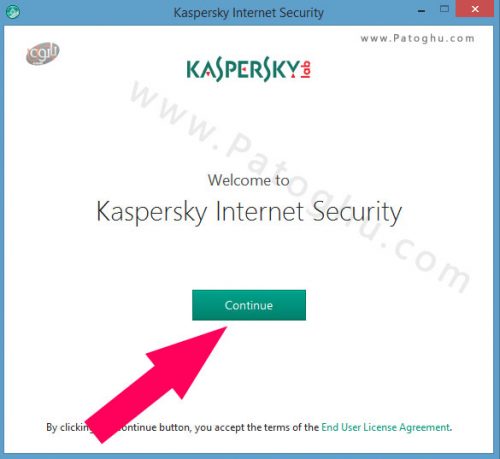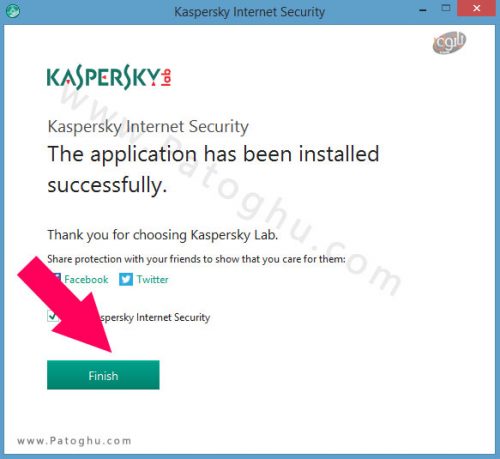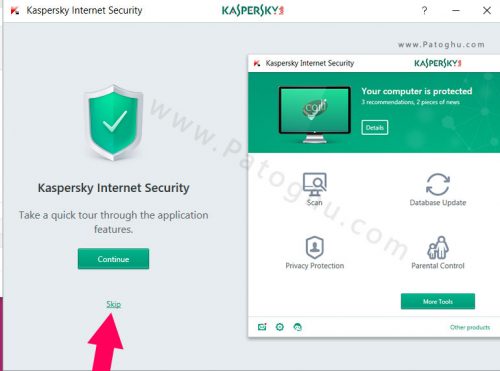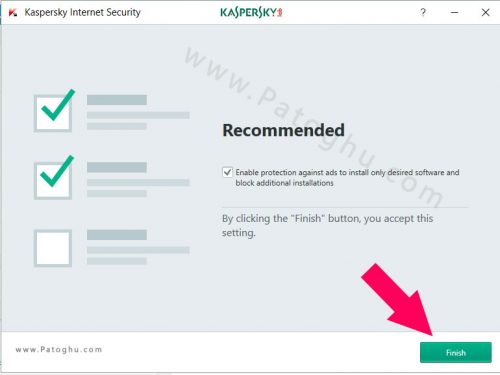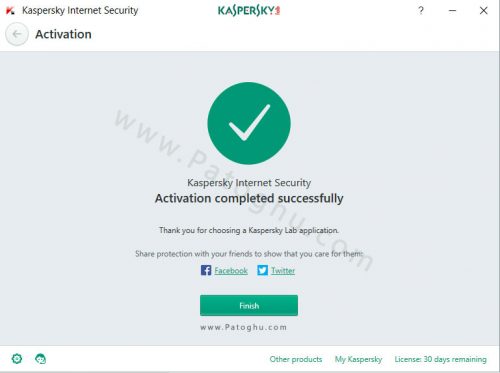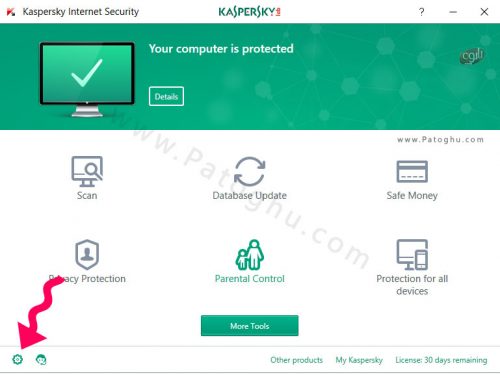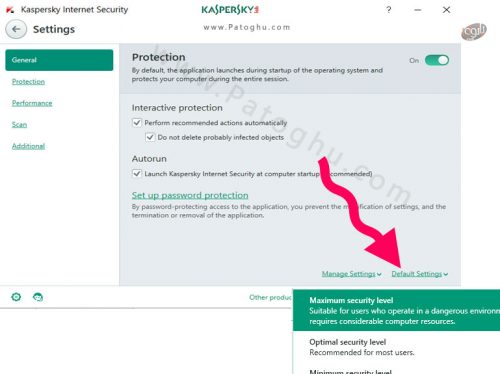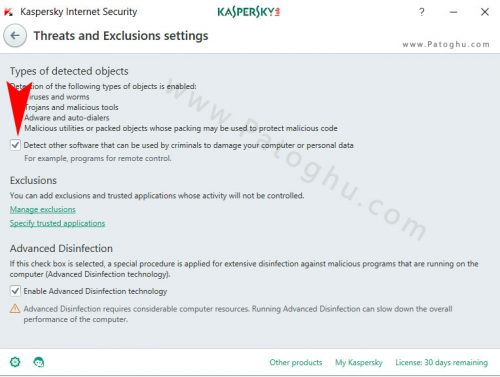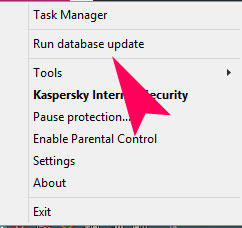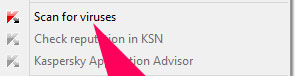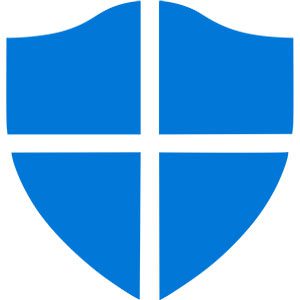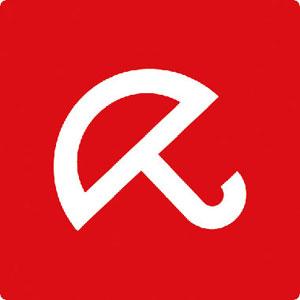Kaspersky کسپرسکی همیشه جز بهترین آنتی ویروس های جهان بوده ، این آنتی ویروس ساخت کشور روسیه می باشد و معمولا حرفه ای ها سراغ این آنتی ویروس می روند ، از مزیت های نسخه های جدید کسپرسکی می توان به دیتابیس غنی ، رفتارشناسی فوق العاده و سیستم ابری عالی که سیستم شما را در برابر هر گونه بدافزار و ویروس جدید واکسینه می کند. کسپرسکی جز اولین آنتی ویروس های جهان می باشد که همواره در نتایج سایت های رتبه بندی آنتی ویروس رتبه های بالایی را کسب کرده است ، در این پست برای شما آموزش نصب و کار با آنتی ویروس کسپرسکی را به صورت تصویری و مرحله به مرحله آموزش می دهیم.

فهرست مقاله
Toggleآموزش نصب آنتی ویروس کسپرسکی
پیش نیازهای آموز نصب کسپرسکی :
شما می توانید یکی از نسخه های آنتی ویروس را به صورت مستقیم از لینک های زیر دانلود کنید :
1 – آنتی ویروس کسپرسکی را از لینک روبرو دانلود کنید ——> دانلود Kaspersky Anti-Virus 2017
2 – اینترنت سکوریتی کسپرسکای ار از لینک روبرو دانلود کنید —-> دانلود Kaspersky Internet Security 2017
3 – نسخه توتال سکوریتی را از لینک روبرو دانلود کنید ——> دانلود Kaspersky Total Security 2017
مراحل نصب کسپرسکی How to Install Kaspersky :
1 – بعد از دانلود نسخه مورد نیاز روی فایل نصبی کلیک کنید و شما وارد مراحل نصب می شوید اکنون مانند عکس زیر روی Continue کلیک کنید.
2 – در این مرحله روی Install کلیک کنید.
3 – در این مرحله باید صبر کنید تا مراحل نصب به اتمام برسد.
4 – بعد از پایان نصب شما با تصویر زیر مواجه می شود روی FINISH کلیک کنید.
5 – در این مرحله نصب آنتی ویروس به پایان رسیده است و اکنون مانند عکس زیر روی Skip کلیک کنید.
6 – اکنون باید روی Finish کلیک کنید.
7 – در این مرحله آنتی ویروس از شما درخواست لایسنس می کند اگر لایسنس دارید کد ها در کادرهای مربوطه وارد کنید و اگر ندارید می توانید از قابلیت 30 روز تریال آنتی ویروس استفاده کنید ، در این بخش ما شما را با فعال سازی حالت تریال 30 روزه که می توانید تا 1 ماه به صورت رایگان از آنتی ویروس استفاده کنید آشنا می کنیم مانند عکس زیر روی Active Trial Version of The Application کلیک کنید.
8 – با شماهده تصویر زیر یعنی حالت 30 روز رایگان شما فعال شده است و می توانید تا 30 روز به صورت رایگان از آنتی ویروس استفاده کنید.
بهترین تنظیمات کسپرسکی برای داشتن حداکثر امنیت
اگر جز افرادی هستید که همواره در معرض ویروسی شدن هستید یا فایل های زیادی را دانلود می کنید بهتر است برای داشتن حداکثر امنیت تنظیمات زیر را انجام دهید.
1 – به تنظیمات آنتی یوروس مانند عکس زیر مراجعه کنید ( کلیک روی چرخ دنده )
2 – روی Default Setting کلیک کرده و ان را روی Maximum Security Level تنظیم کنید
3 – بهتره تیک حذف Adware و PUP هم زده شود برای فعال سازی به setting برید بعد روی Additional کلیک کرده و سپس از پنرج سمت راست روی threats and exclusions objects کلیک کنید و مانند عکس زیر تیک قسمت مشخص شده را بزنید.
آموزش آپدیت آنتی ویروس کسپرسکی
برای آپدیت آنتی ویروس کسپرسکی روی آیکون آنتی ویروس کنار ساعت ویندوز کلیک راست کرده و روی Run Database Update کلیک کنید.
آموزش غیر فعال سازی آنتی ویروس کسپرسکی
برای غیر فعال سازی آنتی ویروس کسپرسکی روی آیکون آنتی ویروس کنار ساعت ویندوز کلیک راست کرده و روی Pause Protaction کلیک کنید. که بعد از کلیک روی این قسمت شما با سه گزینه مواجه میشوید گزینه اول تا 1 دقیقه آنتی ویروس را غیر فعال میکند ، گزینه دوم تا ریستارت آنتی ویروس و گزینه سوم غیر فعال سازی کامل آنتی ویروس می باشد. بسته به نیازتان می توانید استفاده کنید.
آموزش اسکن درایو یا فلش دیسک ها و یا هر بخشی که خواستار آن هستید
کسپراسکای برای فلش دیسک ها و هارد های اکسترنال هوشمند عمل می کند و به محض وصل کردن فلش دیسک گزینه برای اسکن می آورد که می توانید روی Scan Now کلی کنید برای اسکن دستی هم می توانید روی درایو یا فلش دیسک یا فولدرها کلیک راست کرده و مانند عکس زیر روی Scan For Viruses کلیک کنید.
نکات مهم
1 – بهتر است همواره بعد از اتمام دوره آزمایشی 30 روز لایسنس را خریداری کنید ! ممکن است در برخی سایت ها روش های غیر متعارف نظیر تریال ریست و … اموزش داده باشند ولی دقت داشته باشید همواره بهترین گزینه خرید آنتی ویروس می باشد چون تریال ریست ها می تواند باعث ایراد در کار انتی ویروس ها شوند ، همچنین ما لایسنس آنتی ویروس را نظیر برای فروش عرضه کرده که می توانید از لینک زیر آن را خریداری کنید.
اول ) برای خرید آنتی ویروس Kaspersky Antivirus اینجا کلیک کنید.
دوم ) برای خرید اینترنت سکوریتی Kaspersky Internet Security اینجا کلیک کنید.
سوم ) برای خرید توتال سکوریتی Kaspersky Total Security اینجا کلیک کنید.
2 – این آموزش اختصاصی پاتوق یو می باشد ، کپی از مطلب یا بخشی از آن منوط به درج لینک و منبع می باشد.